Sådan scannes uden en Scanner
en dedikeret scanner er et vigtigt værktøj for mange kontorer, uanset virksomhedens størrelse. Men det behøver ikke at være din go-to-maskine til scanning af dokumenter. Der er et par måder at bruge din smartphone som en scanner, som vi ser på her.
brug af telefonens kamera
Smartphone-kameraer er mere avancerede end nogensinde, hvilket gør det nemt at tage et anstændigt billede af et dokument, kvittering eller visitkort.
hvis du vil bruge telefonens kamera til at scanne, skal du blot tage et foto og enten gemme eller dele det i skylagring eller sende det i en e-mail.
det er værd at bemærke, at denne metode sandsynligvis fungerer bedst til mindre genstande som kvitteringer og visitkort. Det ville være sværere at tydeligt fange et dokument, der er tungt i tekst med et smartphone-kamera, og enhver variation i belysning vil gøre det endnu sværere at læse.
dedikerede Scanningsapps
hvis du planlægger at bruge din smartphone til mere end bare scanningen en gang imellem, er det sandsynligvis værd at undersøge en scanningsapp. Der er flere gratis versioner derude, der tager dine smartphone-billeder et skridt videre. Mange apps konverterer også scannet tekst til redigerbare dokumenter eller PDF-filer.
for Android-brugere har Google Drev En indbygget scanningsfunktion. Når du har taget et foto af dokumentet, adskiller Google Drev dokumentet fra resten af billedet, Du kan gemme det som en PDF, ikke kun et billede.
Evernote har også en integreret scanningsfunktion. Ligesom Google Drev konverterer det et foto af dit dokument til en PDF og gemmer det på din Evernote-konto.
for iPhone-brugere, DocScan er en anden stor gratis scanning app. Appen klikker på et billede af dokumentet og beskærer og retter siden. Det grupperer sider sammen for at oprette PDF-filer, og det giver dig også mulighed for at forbedre dokumentet, hvis du har brug for at øge kontrasten på siden. Når du er klar til at gemme eller dele dokumentet, kan du dele det via e-mail, eksportere det til iBooks eller dit fotoalbum eller eksportere det til Dropboks, Evernote, boks og Google Docs. Se billederne nedenfor for et eksempel på et billede taget på et iPhone-kamera (øverst) sammenlignet med det samme billede forbedret i DocScan. Når billedet er gemt, giver DocScan dig en skærm med muligheder for at eksportere det.
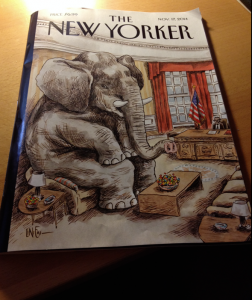
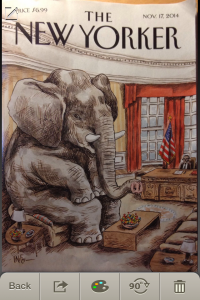
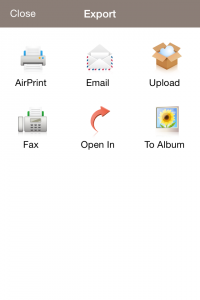
for både iPhones og Androids, CamScanner har en grundlæggende gratis version, der konverterer billeder til korrekt tekst, og lader dig tilføje anmærkninger til at dele med kontakter. Genius Scan er en anden gratis scanningsapp, der fungerer på både Android og iPhones. Ligesom de andre giver det dig mulighed for at forbedre billeder, eksportere PDF-filer og gemme billeder i skylagring.
hvis du laver en stor mængde scanning, vil en desktop scanner sandsynligvis stadig være en nødvendighed for dig. Men til lejlighedsvis brug er en smartphones bekvemmelighed et godt værktøj, der fjerner dig fra en klumpet vare.
Leave a Reply